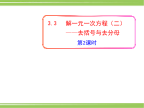如果您无法下载资料,请参考说明:
1、部分资料下载需要金币,请确保您的账户上有足够的金币
2、已购买过的文档,再次下载不重复扣费
3、资料包下载后请先用软件解压,在使用对应软件打开
郑州理工职业学院实验、实训报告郑州理工职业学院实验、实训报告②依次设置刀轨参数(如图四所示),其中主轴转速1500,r/min,进给率150mm/min。设置完刀轨参数之后,单击切削参数图标,弹出“切削参数”对话框,设置其壁清理为“在终点”,(如图五所示)单击确定完成设置。图(4)图(5)实验(实训)总结:1、简述平面铣削的创建方法?2、毛坯材料?教师评语:成绩:郑州理工职业学院学年第学期实验(实训)报告学生姓名:专业:班级:课程名称:指导老师:日期:实验(实训)任务书一、实验、(实训)名称:平面铣削加工二、实验(实训)内容:根据零件图纸进行三维建模,并完成零件的UG数控加工。三、实验操作步骤:一、根根图纸,完成三维实体建模。二、进入加工环境,进行平面铣削加工。步骤一:创建程序组单击“创建程序”图标,弹出“创建程序”对话框,设置“类型”为“mill–planar”,“程序”为“NC-PROGRAM”,“名称”为“1”。依次单击“应用”和“确定”按钮,完成名称为“1”的创建程序创建。步骤二:创建刀具单击“创建刀具”图标,弹出“创建刀具”对话框,设置“类型”为“mill–planar”,“刀具子类型”为“mill”,“名称”为“D8”。实验(实训)报告单击“应用”按钮,弹出“铣刀-5参数”对话框,设置“直径”为“8”。单击“确定”完成刀具的创建。步骤三:创建几何体在几何视图下,双击“操作导航器—几何”下的“MCS_MILL”,(图一)弹出“MillOrient”对话框,让后单击指定MCS图标,(图二)让后单击制定方位图标,让后将坐标系的三个坐标值设置成如图三所示。单击连续单击三次“确定”按钮完成坐标系的创建。图(1)图(2)图(3)②在几何视图下,双击“操作导航器—几何”下的“WORKPIECE”,弹出“铣削几何体”对话框,单击指定部件图标,选取我们所建模的模型。完成铣削几何体的创建。步骤四:创建操作①单击“创建操作”图标,弹出“创建操作”对话框,设置其子类型为面铣削,单击确定“图标”。弹出“面铣削区域”对话框,让后依次指定部件、指定切削区域、指定壁几何体。

yy****24
 实名认证
实名认证
 内容提供者
内容提供者
最近下载
一种胃肠道超声检查助显剂及其制备方法.pdf
201651206021+莫武林+浅析在互联网时代下酒店的营销策略——以湛江民大喜来登酒店为例.doc
201651206021+莫武林+浅析在互联网时代下酒店的营销策略——以湛江民大喜来登酒店为例.doc
用于空间热电转换的耐高温涡轮发电机转子及其装配方法.pdf
用于空间热电转换的耐高温涡轮发电机转子及其装配方法.pdf
用于空间热电转换的耐高温涡轮发电机转子及其装配方法.pdf
用于空间热电转换的耐高温涡轮发电机转子及其装配方法.pdf
用于空间热电转换的耐高温涡轮发电机转子及其装配方法.pdf
用于空间热电转换的耐高温涡轮发电机转子及其装配方法.pdf
论《离骚》诠释史中的“香草”意蕴.docx